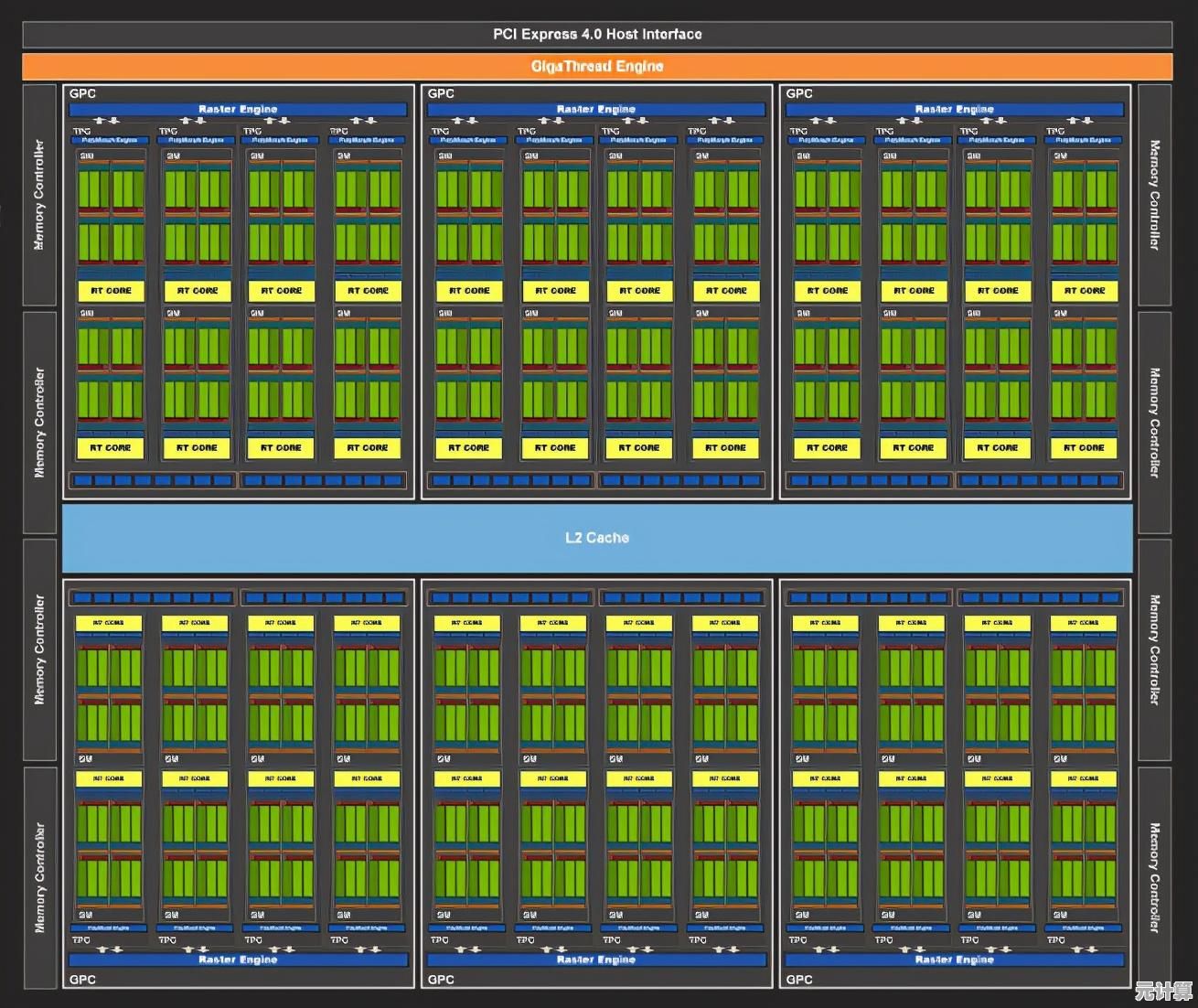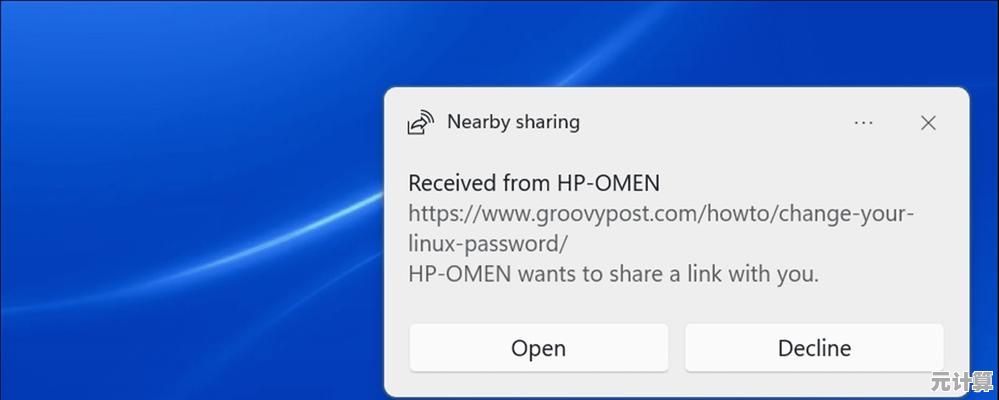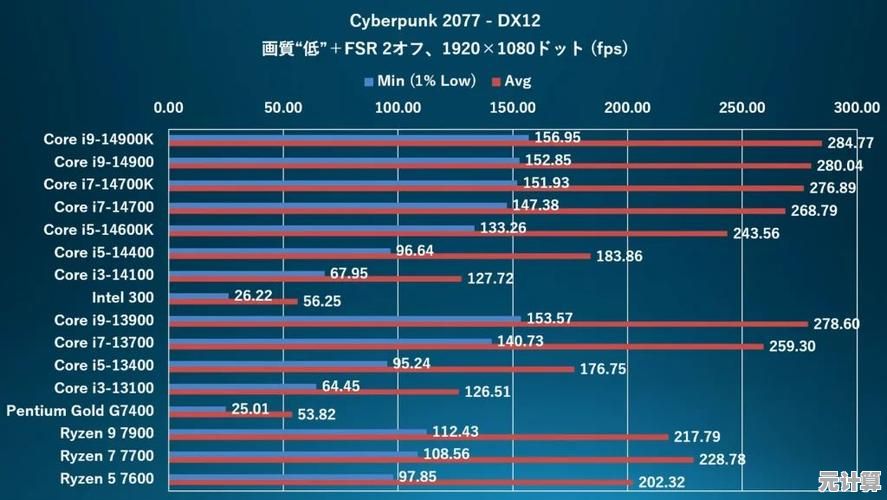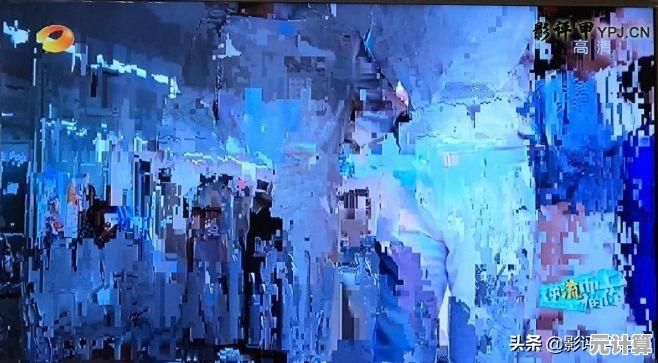凤凰系统安装教程:一步步教你轻松完成操作
- 问答
- 2025-10-02 03:51:47
- 1
手把手带你搞定,顺便聊聊我的翻车经历
哎,说到给电脑装个双系统或者单独跑个安卓类的OS,凤凰系统(Phoenix OS)其实是个挺有意思的选择,尤其是对于我这种有时候想摸鱼打手游🎮、但又不想开模拟器卡半天的懒人,不过说实话,第一次装这玩意儿的时候,我也没少踩坑——比如差点把硬盘分区给格式化了(别学我!),所以这篇教程,我会尽量用大白话+我的个人经验,带你一步步走完流程,顺便吐槽几句。
第一步:准备工作(别急着冲,先看这些!)
凤凰系统本质上是一个基于Android x86的桌面操作系统,所以你不用重新买电脑,老笔记本甚至二合一平板都能跑,但注意了,备份数据!备份数据!备份数据! 我上次就是因为太自信,差点把写了一半的文档给送走了😅。
你要准备的东西:
- 一个U盘(至少8G,速度别太拉胯);
- 凤凰系统镜像文件(去官网下,别乱找第三方包,我试过某个“高速版”结果广告弹到怀疑人生);
- 镜像写入工具,比如Rufus(Win)或者BalenaEtcher(Mac/Linux都行)。
第二步:制作启动U盘(动手时刻!)
用Rufus的话,打开软件→选U盘→选下载好的凤凰系统ISO→点击开始,这时候它会问你要不要以“DD模式”写入,一定选YES!我之前手快点了NO,结果引导死活识别不出来,重做了两遍才反应过来……
写完以后U盘会变成 unrecognizable 的格式,别慌,正常现象👍。
第三步:调整BIOS/UEFI设置(稍微有点技术含量)
重启电脑,狂按F2/F12/DEL(看你主板型号)进BIOS,这里我一度很懵,因为我的老联想和华硕笔记本选项根本不一样……但核心就两点:
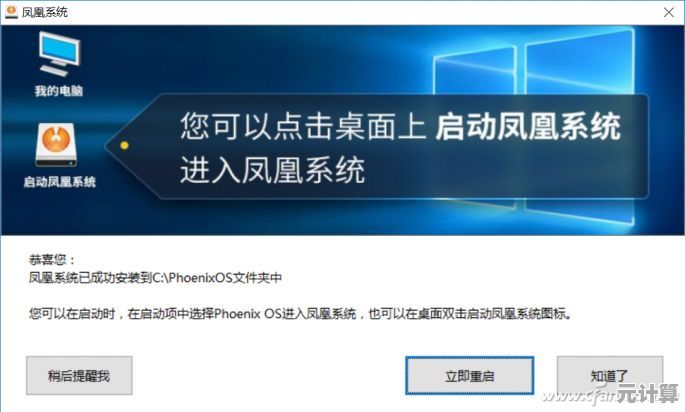
- 关闭Secure Boot(重要!不然系统不让装);
- 调整启动顺序,把U盘设为第一启动项。
如果你用的是UEFI主板,可能还要在启动菜单里手动选UEFI: USB XXX,别问我怎么知道的——我当初对着屏幕发了五分钟呆才反应过来😤。
第四步:安装凤凰系统(分区的坑来了!)
重启后你会进入凤凰系统安装界面,选“Installation”就好,接下来是重点:分区。
如果你要双系统,记得选“Create/Modify partitions”,然后找到你的空闲分区(千万别选到Windows系统盘!),我当初差点手滑点了sda1(我的C盘),冷汗都出来了……
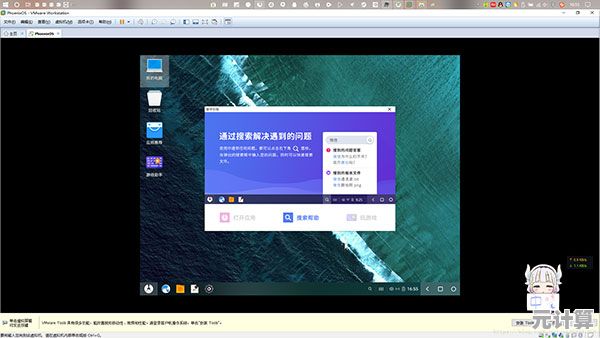
建议直接选“Auto Install to Hard Disk”省心,但如果你和我一样爱折腾,可以手动调大小,我一般是划个30GB左右,够装APP和存几个游戏了。
第五步:第一次启动与设置(终于快好了!)
安装完重启,拔掉U盘,这时候你应该能看到凤凰系统的启动项(GRUB菜单如果双系统的话),首次启动会慢一点,耐心等等。
进入系统后,语言、网络这些基本设置我就不啰嗦了,但有个坑:如果你发现分辨率不对劲,去设置里调显示缩放——我的老戴尔笔记本一开始字大到仿佛针对老年人👓。
个人吐槽与使用感受
用凤凰系统打王者荣耀是真爽,但别指望能高帧率原神(亲测掉帧到自闭),另外它的文件管理和多窗口挺顺手,写稿时开个微信和浏览器比安卓模拟器流畅不少。
不过偶尔会卡死,尤其是更新后……所以我现在都不更了,摆烂用老版本🙃。
本文由郭璐于2025-10-02发表在笙亿网络策划,如有疑问,请联系我们。
本文链接:http://max.xlisi.cn/wenda/48369.html